word文档设置首字下沉的两种方法
发布时间:2016-12-07 13:22
相关话题
大家在阅读报纸或者杂志的文章时,经常会看到有首字下沉的形式,那么这种形式是怎样实现的呢?在下面就由小编给大家分享下word文档设置首字下沉的技巧,希望能帮助到您。
word文档设置首字下沉方法一:
步骤一:选中要设置的段落。
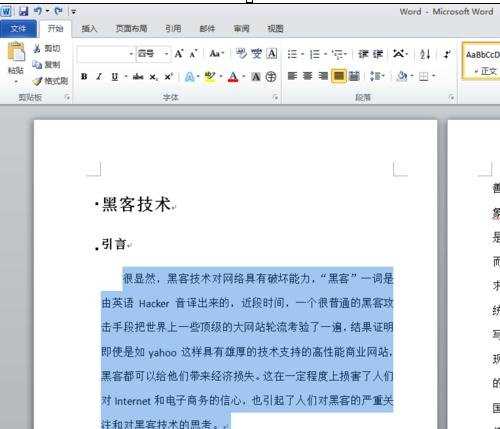
步骤二:点击插入,再点击首字下沉。
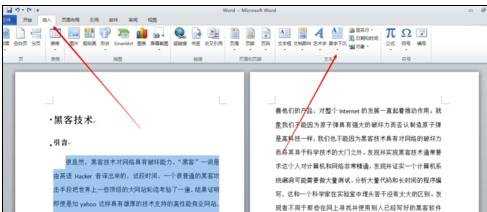
步骤三:点击首字下沉选项。
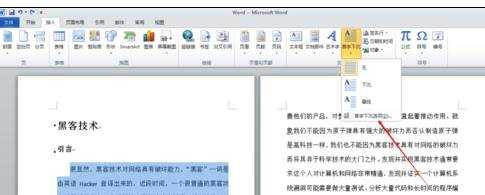
步骤四:可以选择下沉的行数。设置完成点击确定。
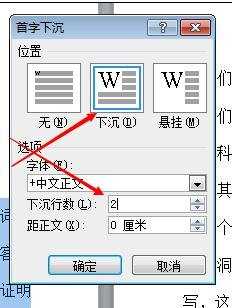
步骤五:还可以选择悬挂及悬挂行数。
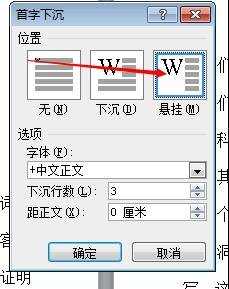
步骤六:设置完成。
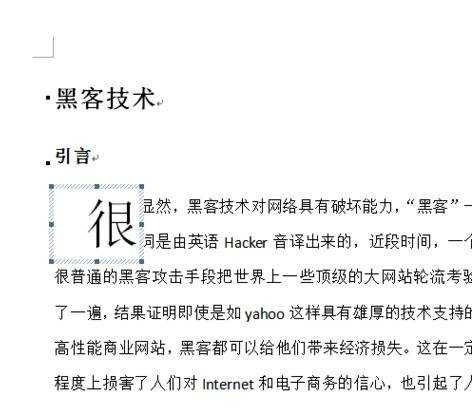
word文档设置首字下沉方法二:
步骤一:首先我们需要打开电脑,找到word 的快捷键并鼠标左键单击将其打开。
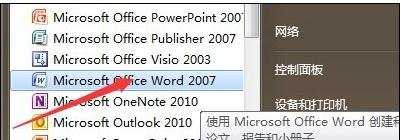
步骤二:然后我们在word文档中输入适量的文字,尽量保持在九十行左右。以方便之后对其进行格式设置。
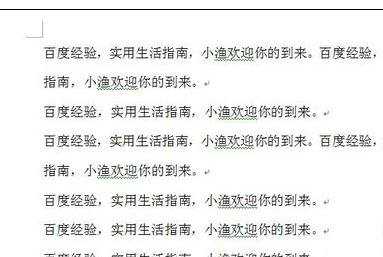
步骤三:然后我们开始对其进行格式设置了。可以看到word的头部工具栏中有好多选项。
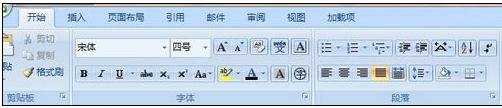
步骤四:默认情况下,选中的菜单是开始,那么我们就需要点击插入,是其弹出下拉菜单。
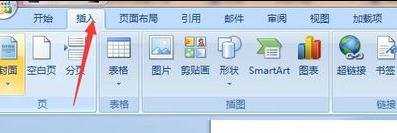
步骤五:我们可以看到在插入的下拉菜单的最右侧有首字下沉选项,这时我们点击首字下沉。有一个弹出框出现。
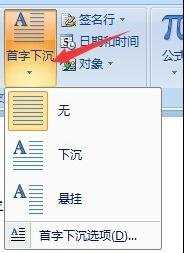
步骤六:我们选中弹出框的首字下沉选项,则光标所在行的第一个汉字呈现下沉的样式。
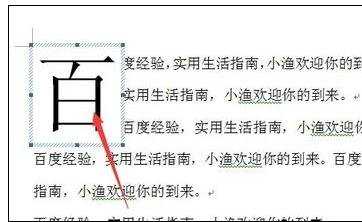
步骤七:我们还可以点击首字下沉的最后一个,首字下沉选项,对下沉的文字格式进行具体设置。
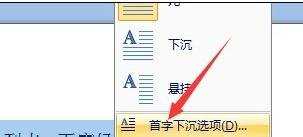

word文档设置首字下沉的两种方法的评论条评论